緣起
英文在身為現代人是個必備的工具,至少要擁有讀的能力(配上 Chrome 選取單字直接翻譯更方便,至於網頁的全篇翻譯,就目前來說還是算了)。雖說寫能力很差,聽力也還可以,YouTube 的英文教學影片,多少還能聽懂七八成,這樣才能在去年一整年把天文攝影弄得稍為有點成果(沒辦法,有用的中文資訊太少,不是太淺顯,就是想賺點閱數,沒有參考價值,還是只能從國外網站才能找到所需的資訊)。
偶然在「電腦王阿達」看到一篇「教你如何利用 AI 語音辨識快速 製作影片字幕 並上傳到 YouTube」,知道了有個可以上傳影片然後 AI 語音辨識後,替影片加上中英字幕的平台:“網易見外”,免費註冊後即可享有把以前聽得似懂非懂的英文教學影片自動加上中英字幕,時間軌也一併加上,實在太厲害了,對於要學習新知真是如虎添翼(英翻中的結果還不算差,但建議選擇產生中英字幕並列)。
由於產生的中文為簡字,若是要轉成繁體可以上這個「純文字簡體轉繁體」做轉換,還可以批次處理。
步驟舉例
這裡以我在 YouTube 訂閱的「The Astro Imaging Channel」裡面下載的一部早些日子直播錄下的影片:LIVE Getting the Most Out of PHD2 Guiding 來說明:
- 把影片從 YouTube 下載下來,它會是個 mp4 影片檔
- 上傳到“網易見外”,註冊後登入的畫面如下,然後點選「新建項目」
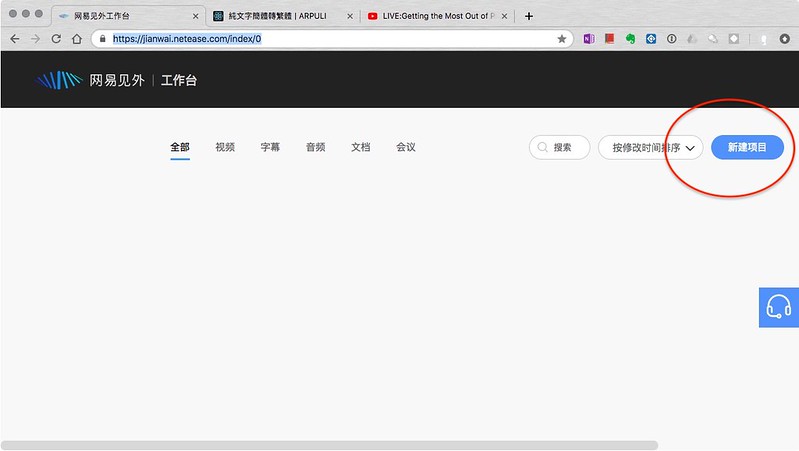
- 點選「視頻翻譯」
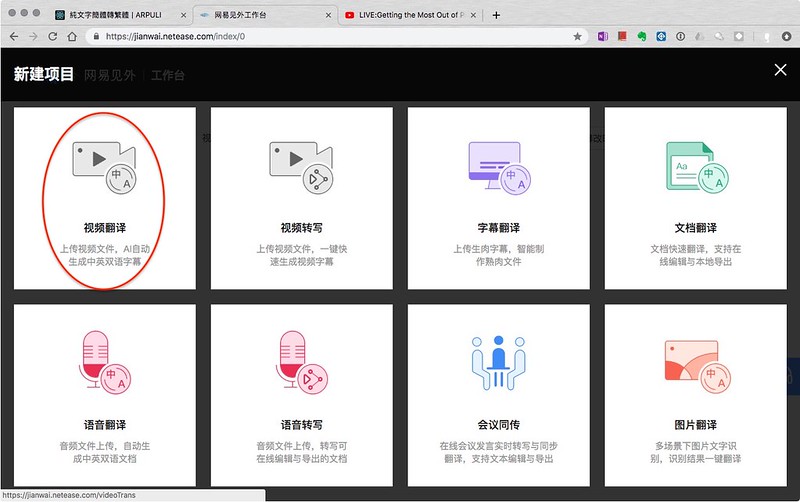
- 進入上傳影片的畫面:「項目名稱」就直接用影片的檔名即可;「翻譯語言」確認為英翻中
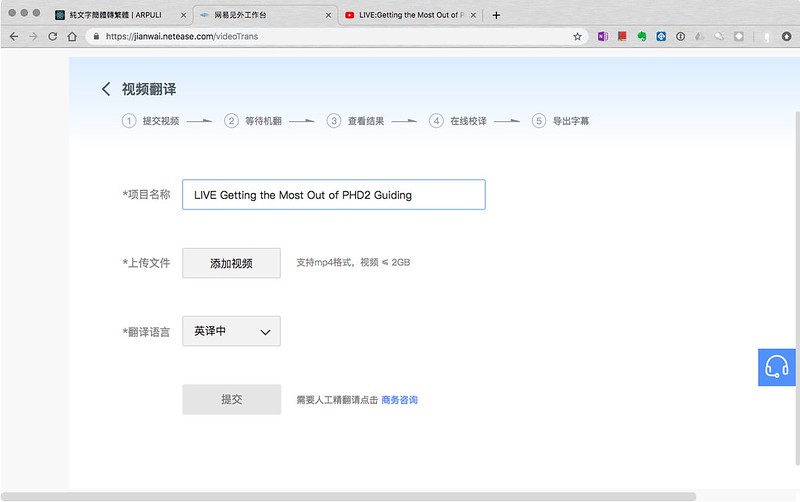
- 然後點選「添加視頻」,影片上傳中......,上傳完畢再按「提交」
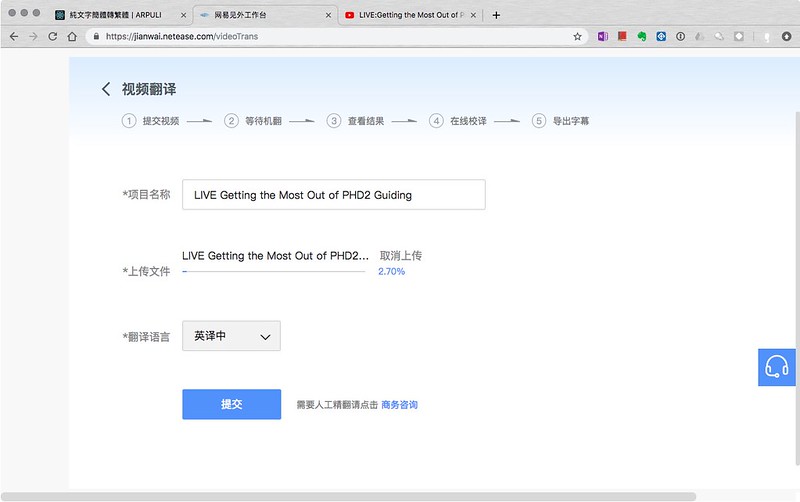
- 也可以不用等上傳完畢才按「提交」,這樣就可以去做其他事情(像是抽根菸、泡杯咖啡...),上傳完畢自動提交,然後網站後台 AI 自動處理
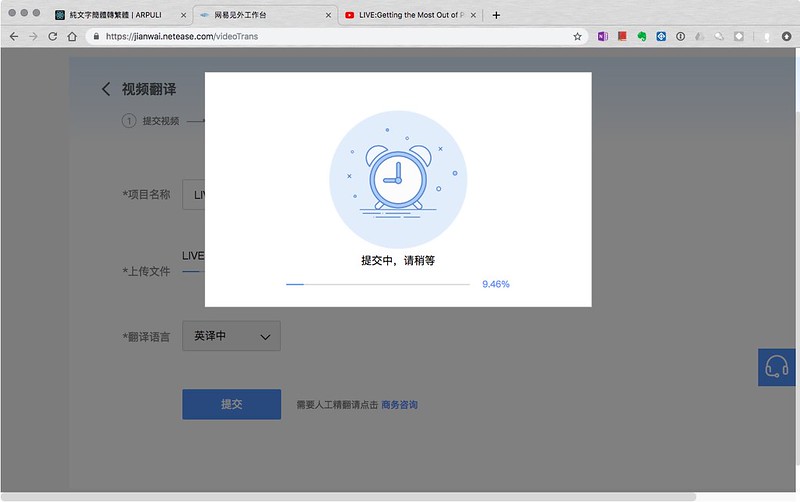
- 上傳後後台 AI 開始處理並顯示大概還要多久才能處理完畢(通常會比顯示的時間短不少)

- 後台 AI 完成翻譯後顯示影片的縮圖,點選影片縮圖
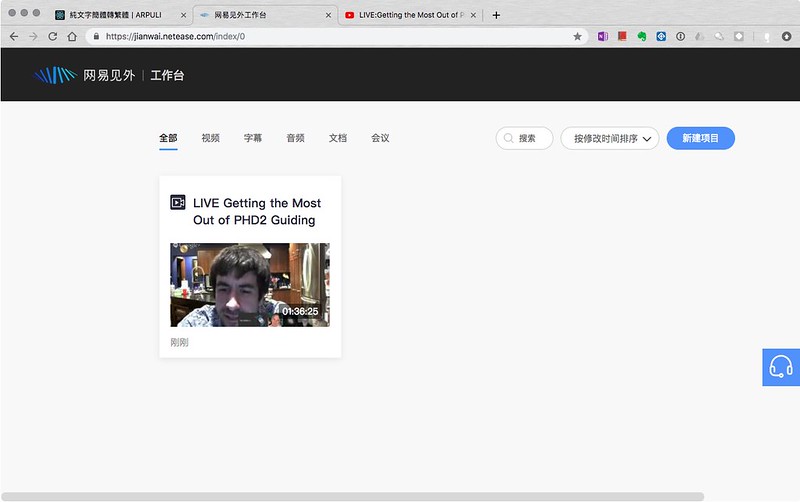
- 進入下載字幕的畫面,點選右上角的「導出」
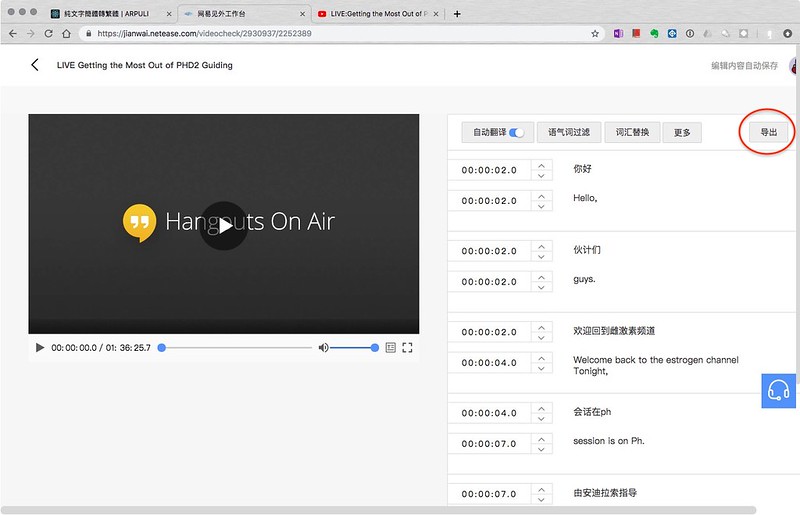
- 字幕可以選擇中英並列、中文、英文,也可以三種都下載。最好還是中英並列,畢竟英翻中還有待進步,有英文對照對看懂影片還是比較有幫助的。也可以線上先編修字幕再下載,但這個過程我從來不做。
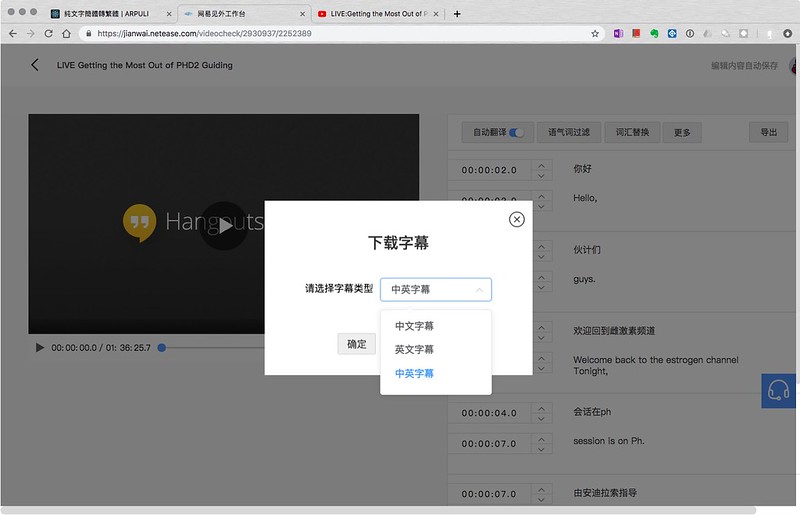
- 字幕下載完後,回到前頁,把影片刪掉。
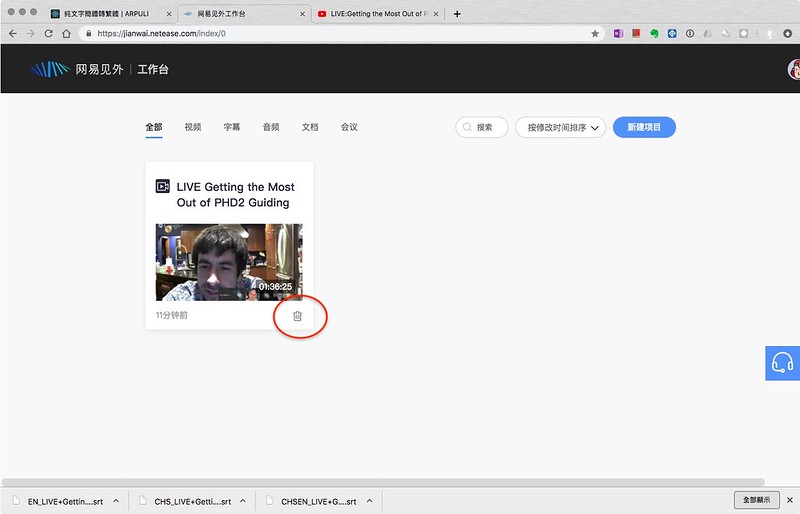
- 若習慣看繁體字,就再加個步驟,上「純文字簡體轉繁體」做轉換(英文字幕當然就不必了)。把下載的字幕直接以滑鼠拖曳到畫面中的綠色點線方框內。
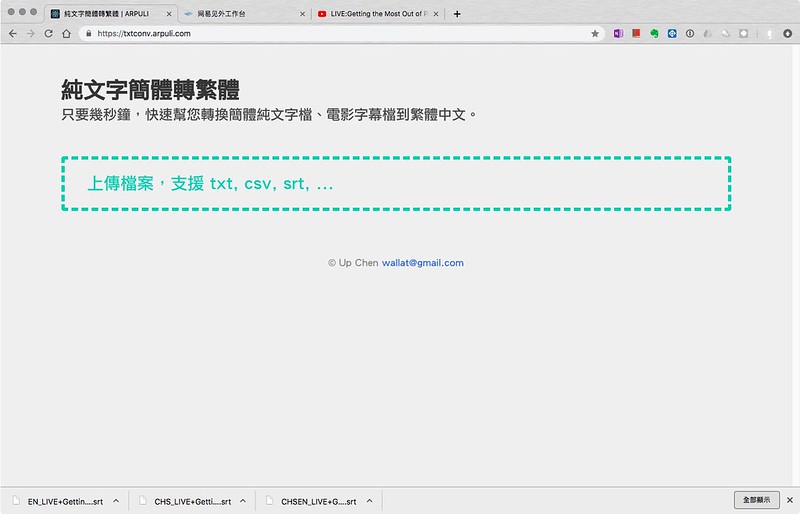
- 轉換中,這過程很快。
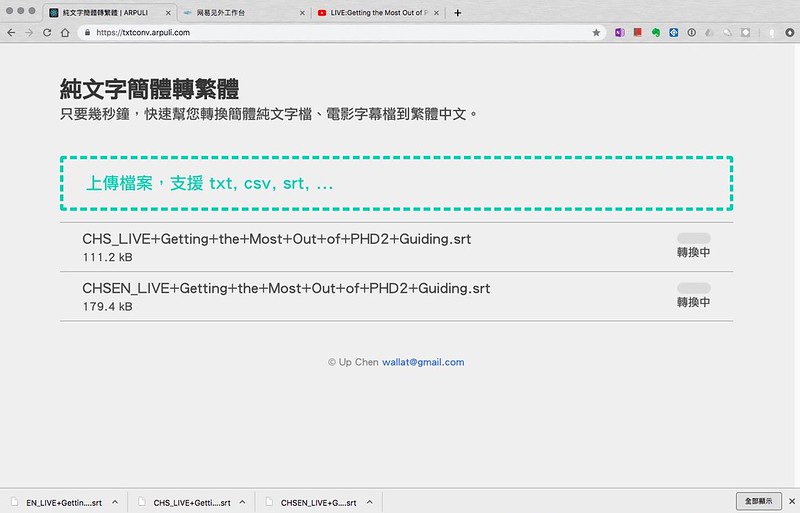
- 轉換好後,點選下載的圖示,這些就是繁體的字幕。把下載的字幕檔名換成與影片名稱相同,這樣使用如 VLC 之類的影片播放器就有了中文繁體的字幕同步出現了。
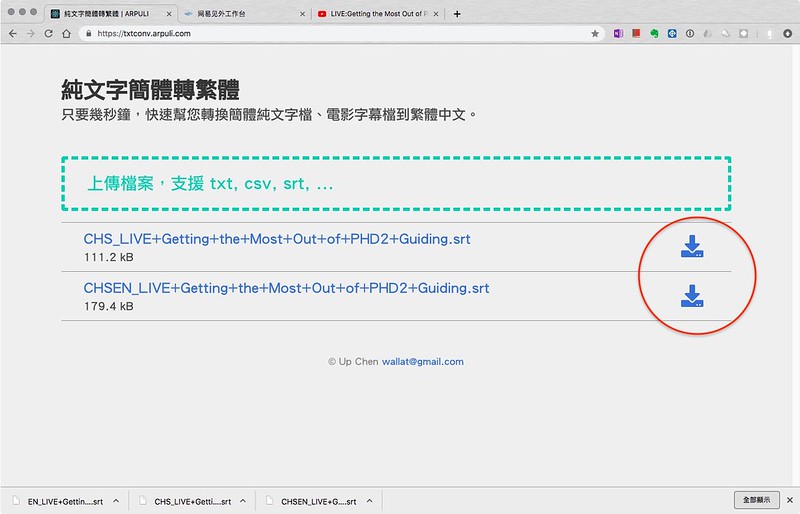
- 截取一小段影片示範,底下是利用 VLC 播放,QuickTime Player 的螢幕錄製:
- 底下是在 iPad 上利用 Sandisk TopReel 播放(不曉得其他廠版的隨身碟是否可用),然後用螢幕錄製:
沒有留言:
張貼留言
您可以留下意見,但 Luke 可能無法馬上回覆,尚請見諒。